Win10系統查看ip地址的方法
時間:2023-06-08 09:10:51作者:極光下載站人氣:81
很多小伙伴都喜歡使用win10系統,因為Win10系統中的功能十分的豐富,并且能夠滿足我們對于電腦的各種設置需求。在使用Win10的過程中,有的小伙伴想要知道自己當前電腦的IP地址,但又不知道該在哪里進行查看。其實很簡單,我們只需要打開Windows設置,然后設置頁面中打開“網絡和Internet”設置,接著在網絡設置頁面中打開“以太網”選項,再打開自己當前連接的網絡,最后在網絡頁面的屬性信息處就可以看到IP地址了。有的小伙伴可能不清楚具體的操作方法,接下來小編就來和大家分享一下Win10系統查看ip地址的方法。
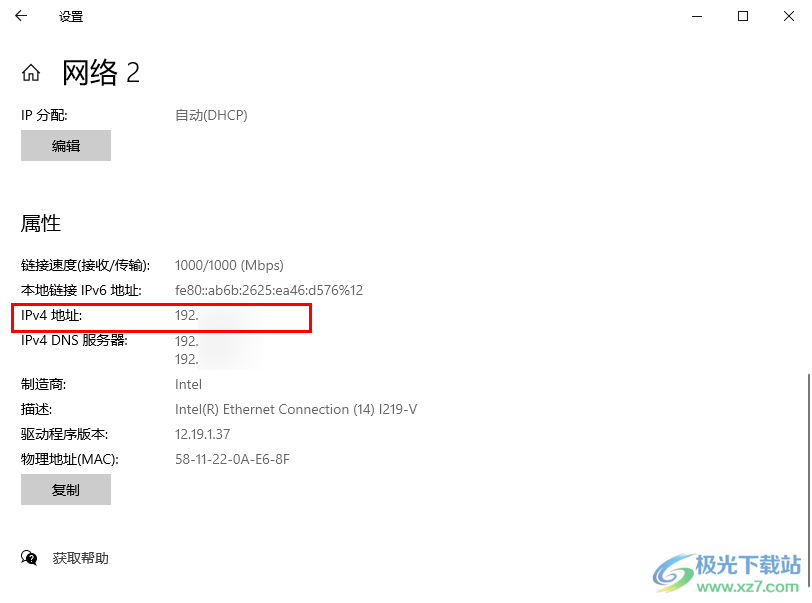
方法步驟
1、第一步,我們在電腦中打開左下角的“開始”圖標,然后在菜單列表中點擊打開“設置”選項
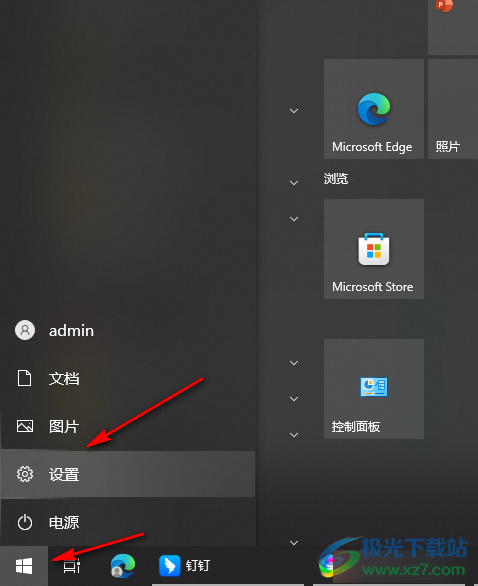
2、第二步,進入設置頁面之后,我們在該頁面中找到并打開“網絡和Internet”設置
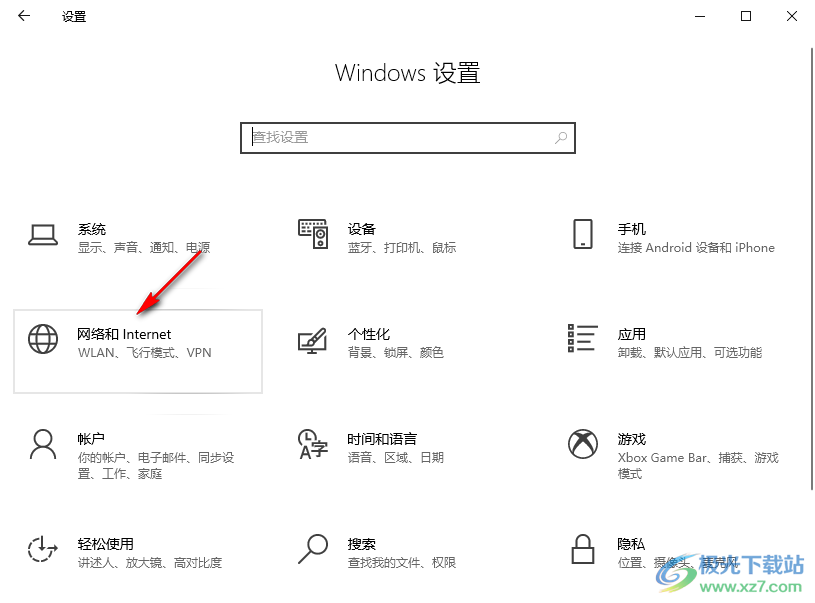
3、第三步,進入“網絡和Internet”頁面之后,我們在“狀態”頁面中可以看到當前的連接方式是“以太網”,所以我們在左側列表中打開“以太網”
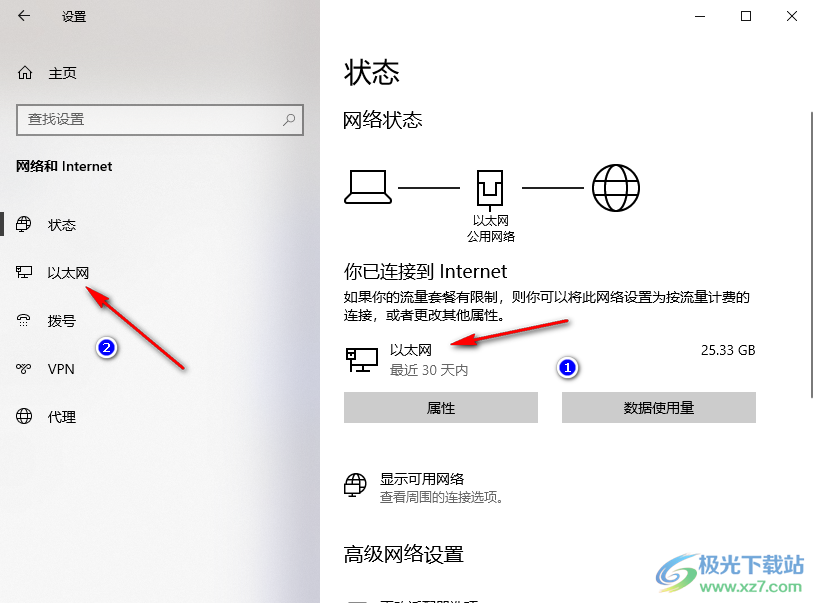
4、第四步,在“以太網”頁面中,我們在點擊打開右側已經連接上的網絡
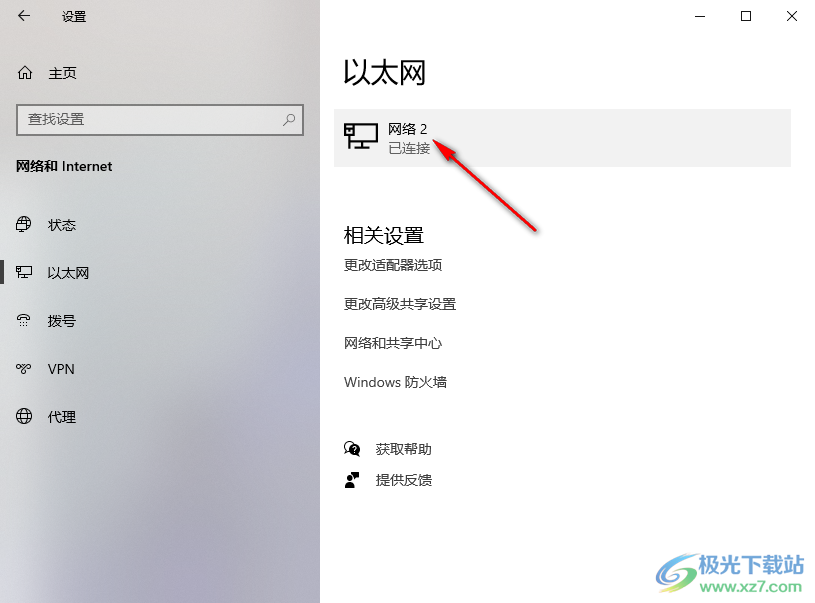
5、第五步,進入網絡頁面之后,我們鼠標下劃,然后在“屬性”信息中就能找到IP地址了
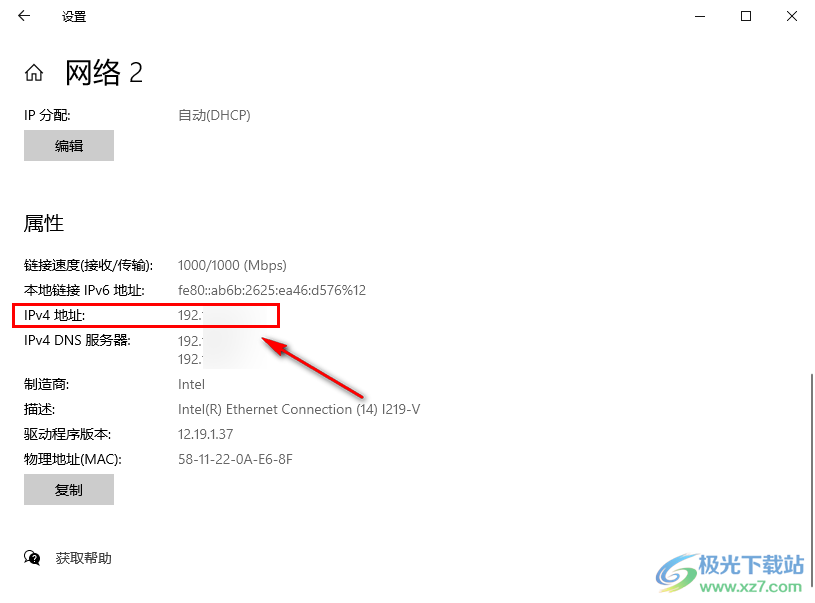
以上就是小編整理總結出的關于Win10系統查看ip地址的方法,我們打依次打開Windows設置、網絡和Internet、以太網和連接的網絡,最后至網絡頁面的屬性信息下就能看到IP地址了,感興趣的小伙伴快去試試吧。

大小:4.00 GB版本:64位單語言版環境:Win10
- 進入下載
網友評論